行距1.5倍怎么設置 行距1.5倍設置方法
更新日期:2024-03-21 22:55:55
來源:投稿
在word里面我們可以進行行距的調整,大家平時有在使用word文檔的朋友應該都知道吧,而且很多時候我們進行行距的調整之后可以讓整體的文章在視覺上看起來更加的舒服,不知道行距1.5怎么設置的朋友接下來就跟小編一起來看看行距1.5倍設置方法吧。

工具/原料
系統版本:windows10系統
品牌型號:華為MateBook 14s
行距1.5倍怎么設置
方法一:開始菜單設置
1、選中文檔內容
將word文檔打開之后,滑動鼠標框選需要設置行距的【文檔內容】。

2、點擊開始
選擇段落文字之后,點擊頂部菜單欄里的【開始】。
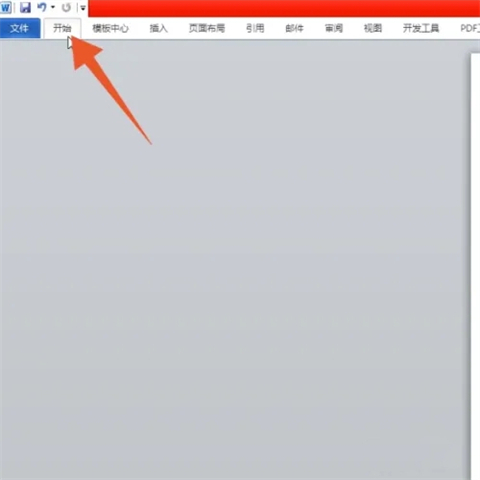
3、點擊小箭頭
把開始功能區展開之后,點擊【段落】右下方的【小箭頭】。

4、設置1.5倍行距并確定
打開段落設置的選項卡之后,在行距里面選擇【1.5倍行距】,點擊窗口中的【確定】選項即可。

方法二:鼠標右鍵設置
1、選中段落單擊右鍵
打開word文檔之后,鼠標選中需要設置行距的【文檔內容】,單擊鼠標右鍵。
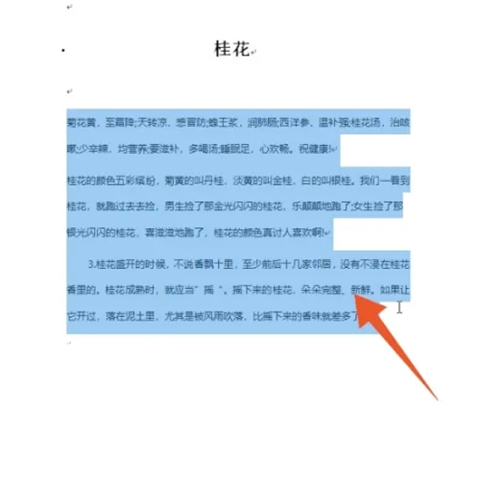
2、點擊段落
在彈出來的選項窗口里面,找到【段落】這個選項并點擊。

3、設置1.5倍行
把段落設置窗口打開后,在行距里面選擇設置【1.5倍行距】。

4、點擊確定
設置1.5倍行距之后,點擊窗口中的【確定】選項即可。

總結:
方法一:開始菜單設置
方法二:鼠標右鍵設置
以上的全部內容就是系統給大家提供的行距1.5倍怎么設置的具體操作方法介紹啦~希望對大家有幫助,還有更多相關內容敬請關注本站,感謝您的閱讀!
- monterey12.1正式版無法檢測更新詳情0次
- zui13更新計劃詳細介紹0次
- 優麒麟u盤安裝詳細教程0次
- 優麒麟和銀河麒麟區別詳細介紹0次
- monterey屏幕鏡像使用教程0次
- monterey關閉sip教程0次
- 優麒麟操作系統詳細評測0次
- monterey支持多設備互動嗎詳情0次
- 優麒麟中文設置教程0次
- monterey和bigsur區別詳細介紹0次
周
月












